Genelor în Photoshop
Ochii - este partea cea mai expresivă a feței umane. , ochi strălucitori frumoase incadrate de gene groase - visul fiecărei fete. Dar dacă e doar un vis, nu vă faceți griji, în cazul în care există un Photoshop. Genelor trage.
Asigurați-un frumos gene groase în Photoshop este ușor. Pen se poate extinde pe cele care sunt în fotografie, sau pentru a termina firele de păr suplimentare, dar există o cale mai ușoară de a face rapid și ușor gene mari, subliniind expresivitatea ochilor. Cel mai simplu mod în care se pot desena gene frumoase în Photoshop folosind pensula specială, iar această lecție simplă „Eyelashes în Photoshop.“ Aceste perii trebuie să descărcați (descărcare de gene perie) și încărcate în Photoshop (ca perie set).
De exemplu, utilizați o fotografie a fetei. Ochi frumoși în sine, dar dacă doriți să faceți chiar mai bine, de ce nu experiment? Mărește imaginea.

Culoarea se va folosi genelor naturale. Selectați-l cu o pipetă, clic pe acesta pe gene la poze.
Paint gene din fotografie va fi într-un nou strat. Deasupra stratului cu imaginea de fata se introduce un nou strat, care va face genele. Pentru a face acest lucru, faceți clic pe butonul din partea de jos a paletei strat (straturi) sau la Layer de comandă (straturi)> New (Nou)> Layer (Layer).
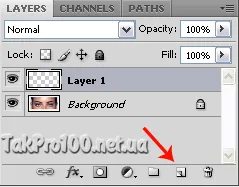
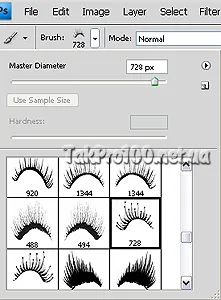
Alegeți dintr-o colecție de perii set dreapta, și se aplică în zona ochiului, fără tragere - încercați pe dimensiunea ochiului. Perii de bună calitate sunt adesea foarte mari, deci ar trebui să reducă dimensiunea pensulei, astfel încât acesta devine comparabil cu dimensiunea ochiului.
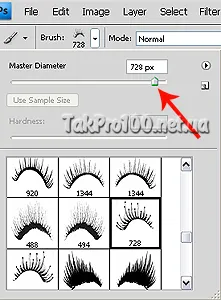
Click pe pensula de imagine, plasând gene ca aceasta, ca aceasta.

Se pare un pic ciudat, așa că avem nevoie pentru a transforma genele care rezultă imaginea, astfel încât se pare natural. Utilizați (Editare)> Transformare (transformare)> Warp Edit (Warp).
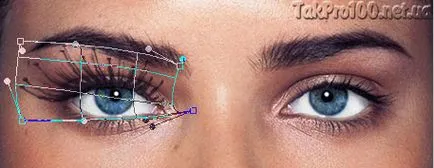
Cursor ușor strângeți liniile de ghidare, astfel încât să fie aranjate exact imaginea genelor în secolul sau un pic mai mare și un aspect natural. În plus, ia în considerare lungimea genelor, nu trebuie să fie atât timp cât să se suprapună sprancene. Cel mai de sus ghidajul un pic mai mic în jos. Nu este un fan al remiză!

Acum trebuie să faci al doilea ochi. Pentru a utiliza un nou strat de pe paleta. Gene perie perii de colectare Photoshop foarte des asociat - dreapta și la stânga. Selectați peria dorită și de a face aceiași pași pentru celălalt ochi. În cazul în care nu există nici o perie cu abur - nu este o problemă, să ia aceeași perie, trage cili ei. Apoi, utilizați Edit (Editare)> Transformare (transformare)> Flip orizontală (reflexie orizontală) și a obține o copie a simetric, cu care ambele vor funcționa.

Dacă sunteți mulțumit cu rezultatul, este necesar să se reducă imaginea la dimensiunea normală și de a evalua ca atare. Poate că genele vor părea prea grea, ochii vor fi „pierdut în tufiș.“ Acest lucru poate fi ușor corectată dacă straturile paletei reduc Opacitate (opacitatea) a acelui strat.
În plus față de genele superioare la om sunt, de obicei, de asemenea, mai mici :). De asemenea, ei trebuie să picteze. Pentru genele inferioare în Photoshop au periile adecvate - cilii mai puțin și mai rar.
În practică, fără a este posibil să se facă, dacă nu exagerati cu genele superioare.
În plus față de adăugarea genelor pe fotografie în Photoshop, puteți face cu ușurință machiaj. schimba culoarea ochilor, pielii curata dintii si albi sau desfigureze imaginea sa, să facă ei un portret plin de farmec.